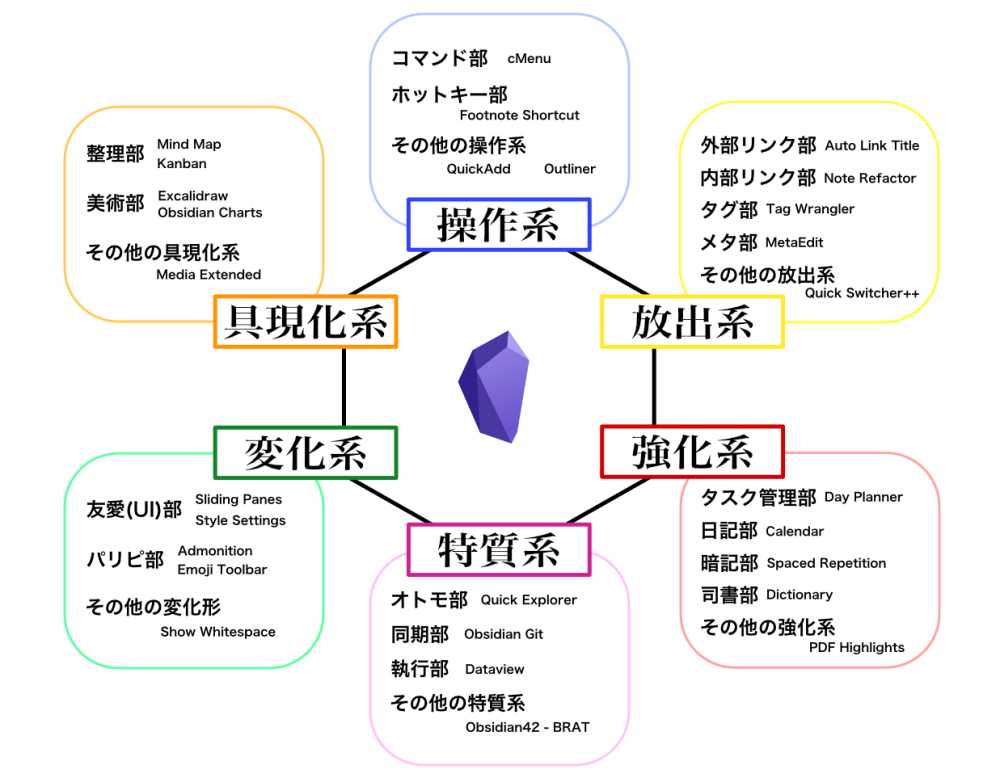この記事は『コミュニティプラグイン全集 改訂版』からのリンク用ページであり、強化系プラグインの簡単な使い方を掲載しているページです。Obsidianのコミュニティプラグイン全体を確認したい方はこちらのページにアクセスしてください。
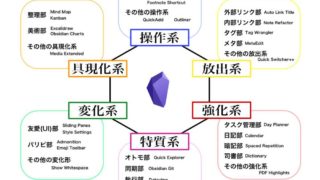
なお強化系プラグインは、以下の部に細かく分けられます。
- タスクやスケジュールを管理するなら「タスク管理部」
- KindleやAnkiなど外部サービスとの連携、翻訳や辞書機能を提供する「司書部」
- PDF注釈機能など、その他の強化系
タスク管理部
CardBoard
特定の日付やタグが付いたタスクをカンバンビューで表示するプラグイン。
インストールすると左サイドバーにアイコンが追加されるので、クリックすると専用のビューが開きます。
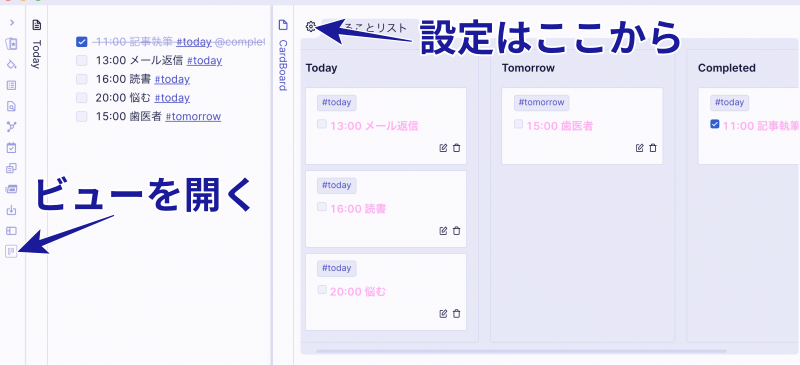
設定はプラグインの設定項目ではなく、専用ビューのアイコンからなので注意。
ドラッグ操作には対応していませんが、タスクのチェックボックスをONにすると自動的に「Completed」に移動してくれます。
Checklist
ファイルをまたいでチェックリストを1か所に表示するプラグイン。インストールすると、右サイドバーにチェックリストのペインが追加されます。
デフォルトでは「#todo」タグを付けたノートにチェックリストを記入すると、その内容を表示。
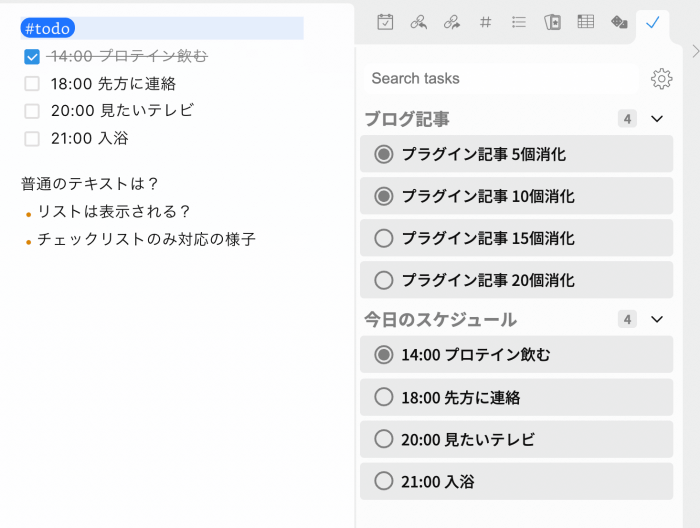
複数ファイルの内容をまとめて確認できるので、短期的 / 長期的目標を同時に表示したり、日ごと / 月ごとのToDoを表示したりと便利に使えそう。
僕も気に入って使っているプラグインですが、欲を言えばチェックリストのインデントにも対応して欲しいところ。階層化されたタスク管理には向いてないかな?
Obsidian TODO | Text-based GTD
上記Checklistと同じようなTODO管理プラグイン。違いとしては、
- ノートにタグが付いていなくても、チェックボックスであればリストアップされる
- 期限によって分類される
といったところ。
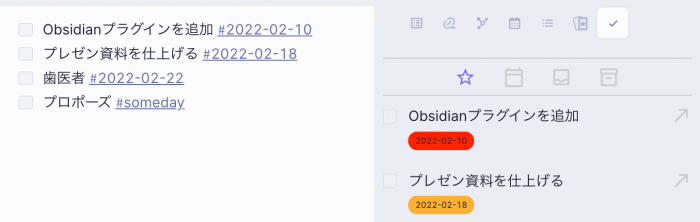
Day Planner
惜しくも10位には届かなかったスケジュール管理プラグイン。
基本的にはデイリーノートのように「1日」を単位としてタイムスケジュールを管理します。詳細は別記事で。
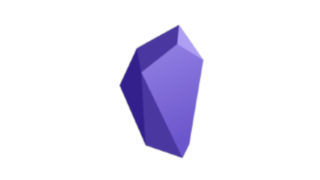
Review
フラッシュカードプラグイン「Spaced Repetition」と似ていますが、こちらは「ノートの振り返り」に特化したプラグイン。使い方の大まかな流れは、
- 振り返りたいノートを開く
- コマンドパレット「Add this note to a daily note for review」
- 振り返る日を指定
- 指定日のデイリーノートが作成され、開いているノートへのリンクが作成される
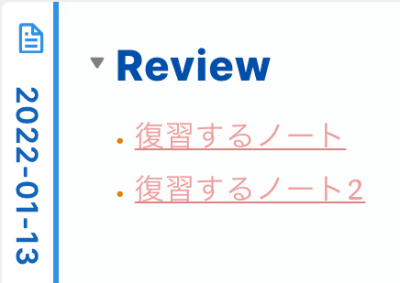
「tomorrow」など自然な日付指定も可能です。なお動作には「Natural Language Dates」プラグインが必須。
Rollover Daily Todos
前日未完了だったチェックリストを当日に繰り越して表示します。
使い方はコマンドパレット「Rollover Todos Now」を選択するだけ。Undoもコマンドパレットから。
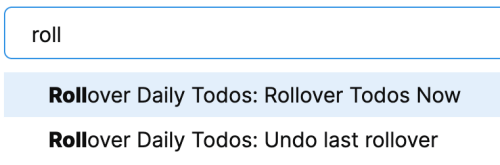
Tasks
上記「Checklist」プラグインと同じように、ファイルをまたいだタスクを管理するプラグイン。
特徴としてはそれぞれのタスクに複数のプロパティを設定し、それによってフィルタリングできるところ。
任意のノートで「#task」タグを付けたチェックリストを作成するか、コマンドパレット「Create or edit Task」で新たなタスクを設定します。
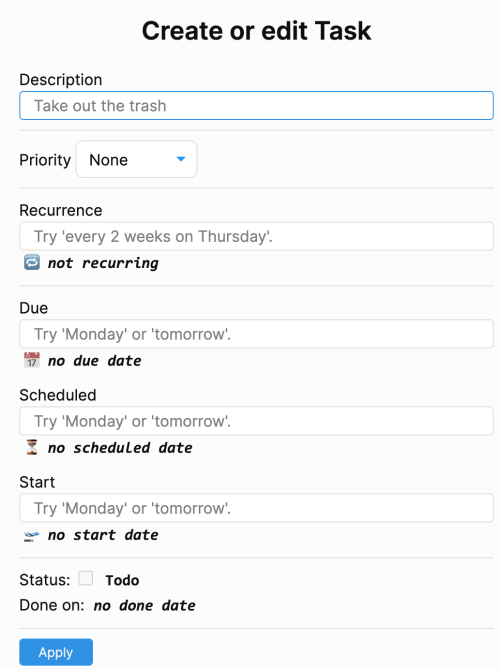
タスクを確認するには任意のファイルでコードブロックの言語名を「tasks」とすればOK。フィルタリングする場合はコードブロック内にクエリを書き入れましょう。
Tracker
具現化系の要素も強いハビットトラッカー用プラグイン。例えば続けたい習慣や体重、血圧など、記録したデータをグラフやカレンダーとして表示用ノートに表示します。
もう少し掘り下げた使い方は外部記事で。
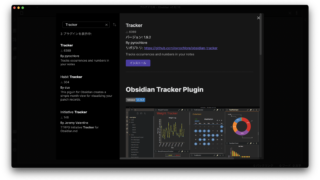
日記部
Calendar
知らない人もあまりいないであろう超ベタなカレンダー。
- 日付クリックでその日のデイリーノートを作成
- ○で未完了タスクの確認
など機能も豊富で、デイリーノートとの相性も抜群です。詳細は別記事。
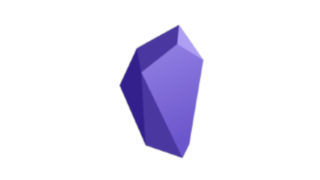
Daily Activity
「今日作成したファイル」や「今日編集したファイル」へのリンクを作成したり、表として表示するプラグイン。
コマンドパレットから様々なコマンドを実行します。
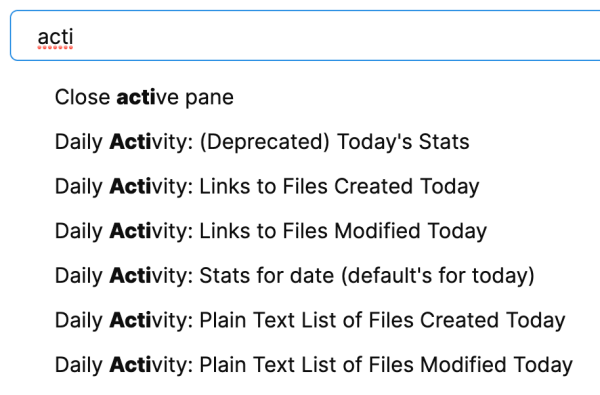
Daily Notes Viewer
コマンドパレット「Open Viewer」で、日付をスクロールして閲覧できる専用ノートを作成するプラグイン。
デイリーノートをざっくりと振り返りたい方へ。
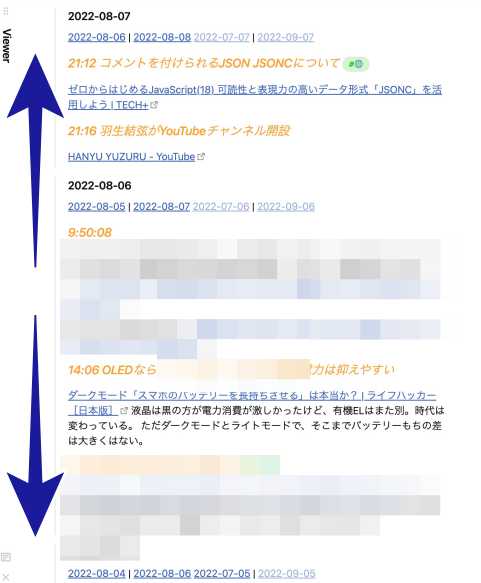
Periodic Notes
Daily notesに加え、Monthly (月ごと) / Quarterly (四半期ごと) / Yearly (年ごと) notesの概念を実装します。
最初に設定画面を開き、標準のDaily notesの設定を「Migrate」で引き継ぐところから始めましょう。
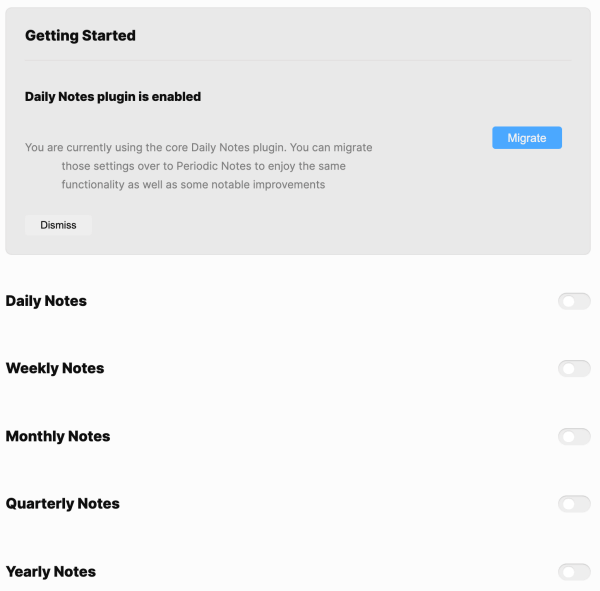
暗記部
Obsidian to Anki
マニアにはたまらないAnki (フラッシュカードアプリ) との同期、連携プラグイン。ただ設定項目もコマンドパレットも出てこないので、使い方に迷う方も多いのではないでしょうか。
インストールや使い方に関してはこちらの外部記事を参考にしてください。
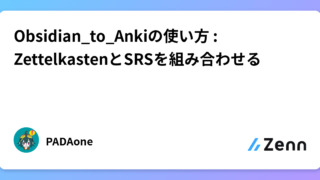
Spaced Repetition
フラッシュカードプラグイン。「Obsidian to Anki」のようなAnkiとの連携ではなく、Obsidian自体をAnkiにしてしまおうというアプローチ。
デフォルトでは「#flashcards」タグを付けたノートで、特定の書式を利用してフラッシュカードを作成します。復習するには画面左端のリボンアイコン「Review flashcards」から。
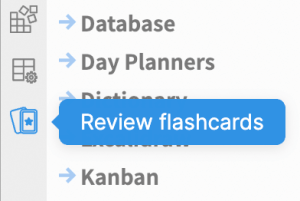
また「#review」タグを付けたノートを後日振り返ることもできます。この機能は「Review」プラグインと似たようなもの。
ノートの振り返りに関してはこちらの外部記事でどうぞ。

司書部
Citations
論文など大量の資料を元に文章を作成したり、多くのデータをノートにまとめるためのプラグイン。
その性質上、文献管理ツールZoteroやそのサポートツールであるBetter BibTexなどと組み合わせた運用を念頭に置かれています。
簡単な使い方としては、
- Zoteroのライブラリをエクスポート (BibLaTeX形式かJSON形式)
- プラグインの設定画面でライブラリのパスを指定
- コマンドパレット「Open literature note」でその文献のメタデータがフロントマターに書き込まれる
その他いくつかのコマンドがコマンドパレットから実行できます。
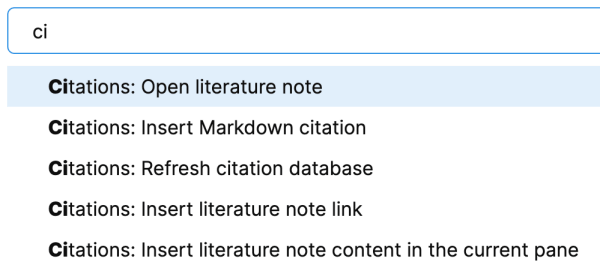
Google Scholarが毎日のルーティンという研究者の方はぜひ試してみてください。
Dictionary
右サイドバーに「Dictionary」ペインを追加し、そこから単語やフレーズを検索できるプラグイン。
検索語句をタイトルとして、新規ノートを作成することもできます。
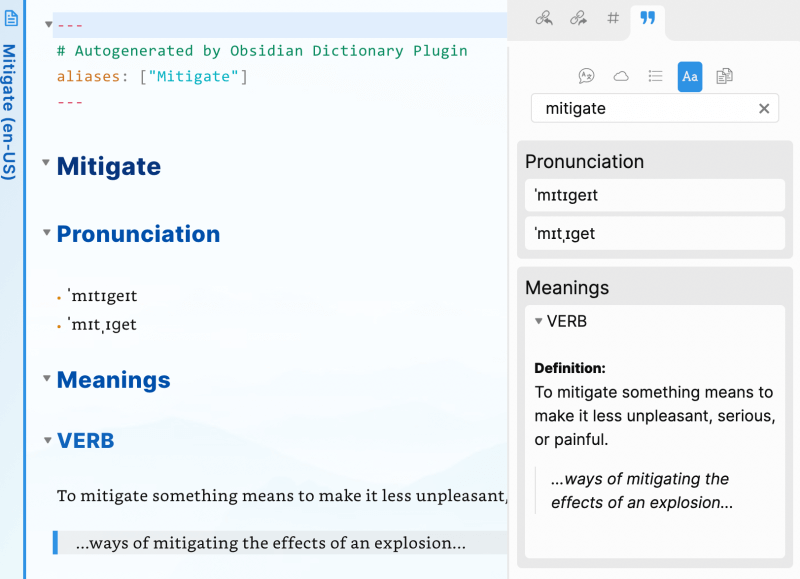
残念ながら英→日などには対応していないようですが、Obsidian上で英英辞書や国語辞典が使えるのは普通に便利。
Kindle Highlights
Kindle本でハイライトした部分を同期してノートにまとめるプラグイン。本ごとにノートが作成されます。詳細は別記事で。
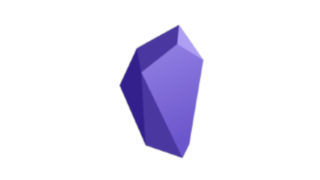
その他の強化系
Annotator
Webサービスであるweb.hypothesをObsidianで実行するプラグイン。Vault内のPDFにハイライトや注釈を記入できます。
フロントマターにannotation-taget: Vault以下のファイルパスと記入し、ファイルメニュー「Annotation」を選択。
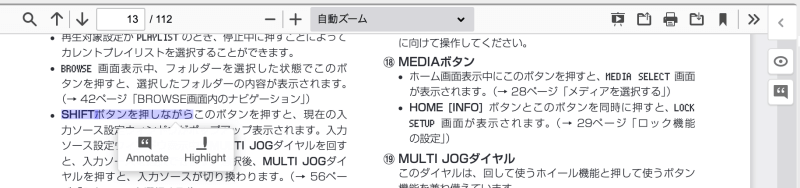
逆にハイライトした部分をテキストで抜き出すなら「PDF Highlights」を使いましょう。
PDF Highlights
PDFファイルのハイライト部分を抽出し、マークダウン形式でテキストを抜き出すプラグイン。使い方はとっても簡単。
- ハイライトを含むPDFをVaultの中に移動
- PDFを開く
- 画面左端 PDFのリボンアイコンをクリック
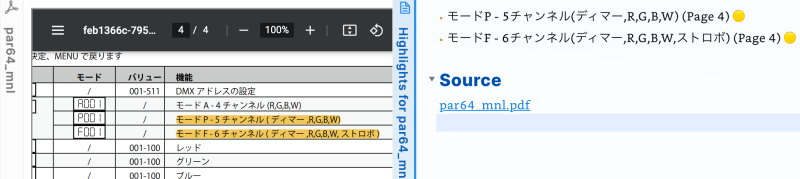
PDFに注釈を付け加えるには「Annotator」がおすすめ。
Status Bar Pomodoro Timer
シンプルなポモドーロタイマープラグイン。画面左端 リボンアイコンかコマンドパレット「Start pomodoro」で開始します。
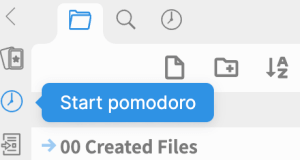
ポモドーロ中はステータスバーにタイマーを表示。

また設定画面から時間設定やサウンド、ログファイルをどこに残すかなど必要十分な設定も。